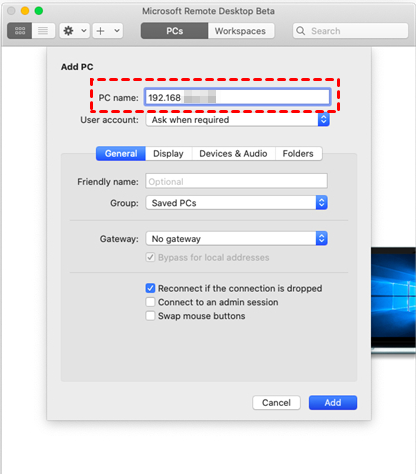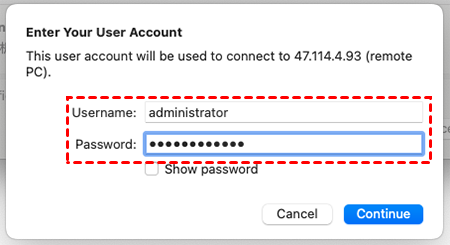好用的Mac远程桌面软件推荐!
好用的Mac远程桌面软件有哪些?本文将为您介绍三款受欢迎的Mac远程桌面软件。
三款Mac远程桌面软件分享
使用Mac系统自带的远程桌面功能可能较为复杂,尤其是对于不熟悉电脑操作的人来说,成功连接的难度较大。相比之下,借助专门的远程控制软件,操作简单且不需要很多电脑知识。接下来,我们将介绍三款受欢迎的Mac远程桌面软件,帮助您轻松实现远程控制。
一、远程看看软件(推荐)
远程看看是一款广受欢迎的Mac远程软件,兼容Mac、Windows、Windows Server等多个操作系统。作为一款功能强大的远程连接软件,远程看看(AnyViewer)Mac版不仅能够实现高效的远程控制,还支持多种实用功能,如手机投屏、屏幕共享以及远程声音等。无论是在远程办公、技术支持还是在线协作中,远程看看都能提供稳定、安全的连接体验,是用户进行跨平台远程管理的理想选择。
步骤1.首先,打开下载中心,将远程看看软件下载安装到您的电脑上。安装完成后,运行软件并注册一个账号,完成注册后使用该账号进行登录。
步骤2.然后,在两台Mac电脑上登录相同的账号。
步骤3.登录后,点击软件界面中的“设备”选项,进入“我的设备”页面,选择您想要控制的电脑,再点击“一键控制”即可。
二、Microsoft远程桌面
如果使用Mac远程连接Windows电脑,可以使用Microsoft Remote Desktop远程桌面软件。这款软件支持跨平台远程连接,让您可以轻松实现Mac与Windows之间的无缝连接。具体操作步骤如下:
步骤1. 首先,在Mac电脑上下载并启动Microsoft Remote Desktop应用程序,点击“添加PC”选项。
步骤2. 在弹出的窗口中,输入Windows电脑的远程IP地址,点击“添加”以完成远程桌面的设置。
步骤3. 接着,双击打开已添加的远程桌面,输入管理员账号和密码,即可顺利连接到Windows电脑。
三、AnyDesk远程软件
AnyDesk也是一款Mac好用的远程控制软件,支持包括Mac、Windows、Linux、iOS和Android在内的多种操作系统。该应用程序具有简洁的安装流程和用户友好的界面,使得远程连接变得轻松便捷。
无论是个人使用还是企业办公,AnyDesk这款Mac远程桌面软件都能提供高质量的连接体验,确保流畅的远程操作。此外,AnyDesk还支持音频和视频传输,确保远程会议和协作时的音视频表现同样清晰稳定,是一款非常适合跨平台远程控制和协作的理想工具。
拓展阅读:手机控制电脑
远程看看是一款支持多种操作系统的远程控制软件,用户可以轻松实现跨平台远程访问,包括在Windows、iOS和Android等多个系统之间进行连接。无论您是技术新手还是经验丰富的用户,都能轻松上手并高效使用。
如果您需要通过手机远程控制电脑,只需先在电脑上打开远程看看应用,然后按照以下步骤进行操作,即可实现远程控制功能。
步骤1. 首先,在电脑上启动远程控制软件,注册一个新账号并登录。
步骤2. 在手机上使用相同的账号登录,点击“设备”选项,然后在“我的设备”中选择你想要控制的电脑。
步骤3. 然后,点击“一键控制”按钮,即可通过手机远程操控电脑。
总结
本文分享了三款Mac远程桌面软件,分别是TeamViewer、Microsoft远程桌面和AnyDesk远程软件。您可以根据自己的需要,选择合适的远程控制软件。以上就是本文的全部内容,希望对您有所帮助。